如何修复 0xc00d36cb 以解决播放问题 [教程]
对于许多 Windows 用户来说,遇到 0xc00d36cb 无法播放错误消息是一场噩梦,尤其是每次在电影和电视应用上打开视频时都会弹出该消息。这个烦人的错误代码与各种破坏您观看体验的因素有关。因此,您现在正在寻找真正的解决方案来修复 0xc00d36cb。因此,这篇文章将提供方便的方法来克服此播放问题以及导致该错误代码的原因。现在向下滚动!
| 原因 | 修复 |
| 影视应用潜在问题 | 考虑另一个媒体播放器软件 |
| Microsoft Store 中的问题 | 重置 Microsoft Store |
| 视频文件已损坏/破损 | 获取专业修复软件 |
| Windows 配置文件已损坏 | 构建新的 Windows 配置文件 |
| 包含用户访问错误 | 编辑权限为“所有人” |
| 某些缓存组件已损坏 | 重置 Windows 应用商店缓存 |
| 更新失败、系统崩溃和冻结 | 进行视频播放故障排除 |
了解有关 Windows 上的 0xc00d36cb 错误的更多信息
许多 Windows 用户抱怨视频播放问题,其中包含以下消息:“无法播放。请重试。如果问题仍然存在,请访问官方网站查看进一步的指导。0xc00d36cb”
此错误可能在您播放视频时出现,通常是在电影和电视应用程序上,即某些 Windows 计算机的电影和电视应用程序。在众多视频文件格式中,此错误通常与 MKV 格式有关,而某些用户在 Windows 10 上播放单个文件时会收到错误 0xc00d36cb。
为什么会出现0xc00d36cb错误代码?
如上表所示,许多因素都会触发 Windows 上的 0xc00d36cb 错误代码。请查看下文,好消息是每个原因都有其解决方案来修复 0xc00d36cb。
- 电影和电视应用程序内的编解码器相关或其他问题。
- Microsoft Store 中的一个组件有故障。
- 您的视频文件已损坏,因此您无法打开或播放。
- Windows 配置文件已损坏并干扰正常播放。
- 发生媒体权限问题,导致您无法播放该文件。
- Windows 应用商店缓存中某些组件可能有故障。
- 您的 Windows 系统已过时、崩溃或冻结。
修复 0xc00d36cb 无法播放错误的 7 种有效方法
现在您已经清楚了解 Windows 11 上 0xc00d36cb 的原因,现在是时候了解修复 0xc00d36cb 错误代码的 7 种方法了。视频播放问题的解决方案如下:
方法1.考虑其他媒体播放器软件。
对于 Windows 用户来说,最有名的媒体播放器之一是 VLC,它可以播放世界上几乎所有的多媒体格式。您可以通过切换到 VLC 媒体播放器来修复由编解码器相关或不兼容问题导致的电影和电视应用程序上的 0xc00d36cb。使用此媒体播放器,您可以转到“媒体”选项卡,选择“打开文件”,然后播放视频。如果您想要更多选项,请允许 KMPlayer、5KPlayer、PotPlayer、 快速时间,以及更多功能,可顺利播放您的视频文件。
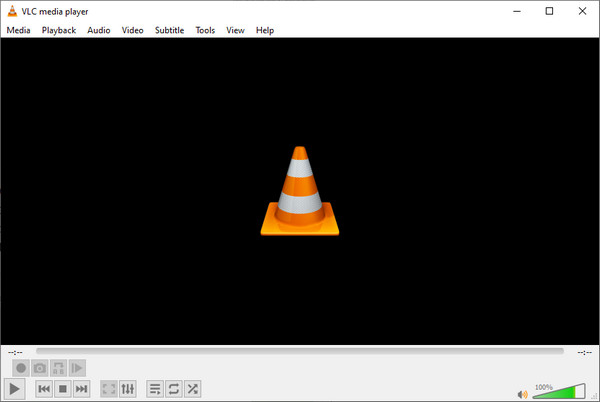
方法2.在设置中重置Microsoft Store。
假设 Microsoft Store 问题导致您出现 0xc00d36cb 错误代码。请注意,Microsoft Store 是一种优化用户体验的直观工具;因此,问题可能会影响您的计算机播放视频的能力。如果您现在重置 Microsoft Store,那就太好了;以下是操作方法:
步骤1。点击“Windows 开始”菜单,找到“设置”。在众多选项中选择“应用”。
第2步。接下来,前往左侧面板中的“应用和功能”,然后找到“Microsoft Store”。单击它并选择“高级选项”。
第 3 步。在“Microsoft Store 设置”中,单击“重置”或“修复”按钮,并完成所有说明以修复 0xc00d36cb 错误。
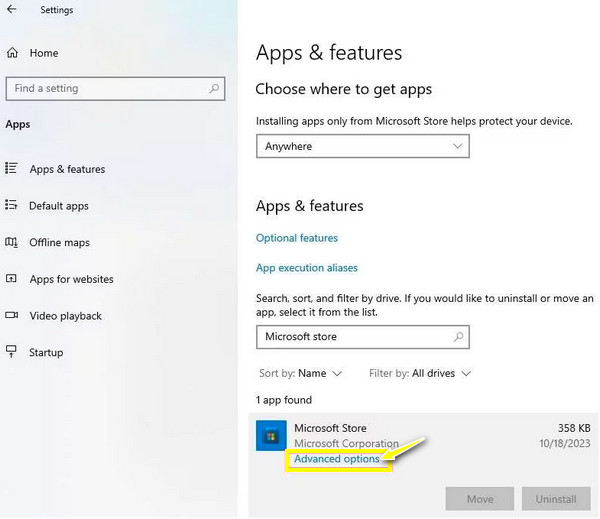
方法3.获取专业修复软件。
如果你的视频文件本身损坏了怎么办?你会怎么做?不可避免的是, AnyRec 视频修复 可以帮助您修复任何设备上损坏、破损、损坏和无法播放的视频。恶意软件、硬盘错误、下载不完整等都可能导致视频文件损坏,从而导致错误代码 0xc00d36cb。无论原因是什么,此修复软件都可以帮助您立即解决问题!此外,您会很高兴知道,修复过程中和修复后不会影响质量或文件结构。

修复因各种原因导致的任何播放消息,例如错误代码 0xc00d36cb。
修复手机、相机、电脑、无人机和其他设备的视频。
在导出之前预览修复后的视频,看看结果是否让您满意。
修复视频后不要存储数据,确保所有视频都是安全的。
安全下载
安全下载
步骤1。跑 AnyRec 视频修复,然后在主屏幕上,点击左侧的“添加”按钮导入损坏的视频。接下来,点击右侧的“添加”按钮,添加示例视频。
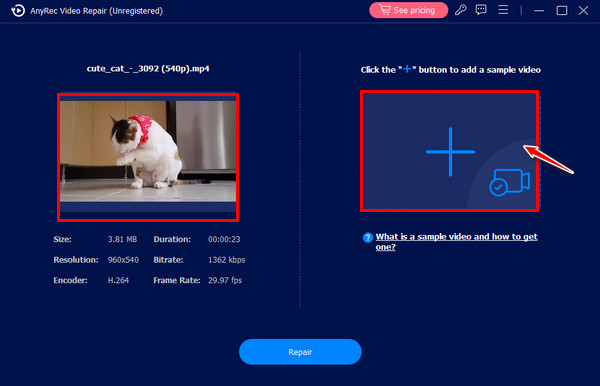
第2步。单击“修复”按钮立即开始修复过程。完成后,单击“预览”按钮检查修复是否满足您的视频需求。

第 3 步。稍后,查看设置的参数,例如比特率、分辨率、时长等;如果一切正常,请点击“保存”按钮。这样,您就解决了因视频文件损坏而导致的 0xc00d36cb 错误。
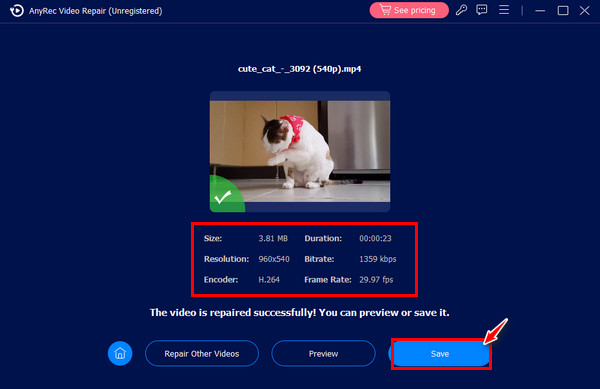
方法4.构建一个新的Windows配置文件。
Windows 用户配置文件不完整也会影响您的观看体验,导致您遇到 0xc00d36cb 错误代码消息。因此,只需创建另一个 Windows 配置文件即可解决此问题,您将使用该配置文件播放视频。
步骤1。利用“Windows 开始”菜单,单击“设置”按钮,转到“帐户”部分,然后从左侧面板中选择“家庭和其他用户”。
第2步。从那里,单击“将其他人添加到此电脑”按钮,选择“我没有此人的登录信息”,然后单击“添加没有 Microsoft 帐户的用户”。
第 3 步。要完成您的 Windows 配置文件,请按照说明设置密码、名称和安全设置,然后单击“下一步”按钮来修复 0xc00d36cb 错误。
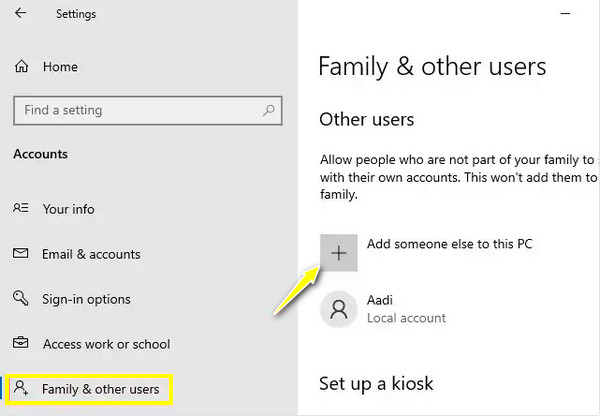
方法5.编辑权限为“Everyone”。
媒体权限设置错误也可能是导致 0xc00d36cb 视频错误代码的原因,因为它不适合所有人阅读。不幸的是,如果这是导致上述问题的原因,您将不会收到通知,并且它只会显示错误消息,无论您是否喜欢。因此,值得检查权限设置以修复播放问题。
步骤1。找到无法播放的视频文件,右键单击,然后从菜单列表中选择“属性”。接下来,进入“安全”选项卡,然后单击“高级”按钮。
第2步。在“高级安全设置”窗口中,选择“所有者”下的“更改”。然后在“输入要选择的对象动画”框中输入“Everyone”,然后点击“检查名称”按钮。
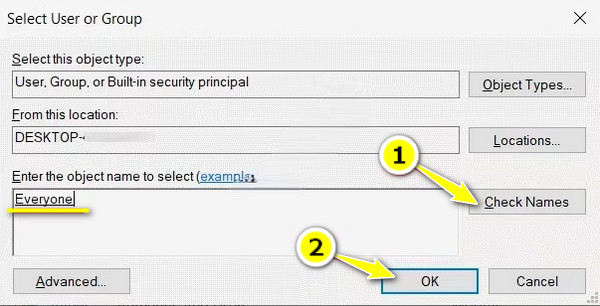
方法6.重置Windows Store缓存。
如您所知,缓存为您的文件提供组件,如果它们包含任何损坏,则会导致播放问题,例如 0xc00d36cb 错误代码。因此,重置 Windows 应用商店缓存可以帮助您修复错误。按照以下步骤通过命令提示符对 Windows 应用商店缓存进行更改:
步骤1。使用键盘按下“Windows + R”键访问“运行”对话框;通过键入“cmd”并单击“确定”按钮来释放命令提示符以修复错误 0xc00d36cb。
第2步。进入命令提示符窗口后,输入命令 wsreset.exe。然后按“Enter”键启动命令运行。然后重新启动电脑,并检查您的视频是否已可以在“电影和电视”应用上播放。
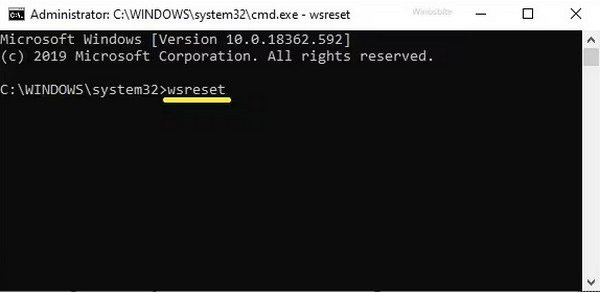
方法7.进行视频播放故障排除。
您可能会惊讶地知道您可以通过故障排除修复 0xc00d36cb Windows 10 PC。这只是一个简单的解决方案,可以修复视频中的元素以使其重新回到正轨。请参阅下面的详细说明,以在 Windows 11/10 上运行视频播放故障排除。
步骤1。翻到“Windows 开始”菜单,点击“设置”按钮。前往“更新和安全”部分,在左侧窗格中选择“疑难解答”,然后选择“其他疑难解答”。
第2步。向下滚动并找到“视频播放”,单击它,然后单击“运行疑难解答”按钮。
第 3 步。等待故障排除程序扫描问题;如果有问题,请完成所有屏幕上的说明并应用修复。然后重新启动计算机,看看视频是否可以播放且不会出现 0xc00d36cb 错误。
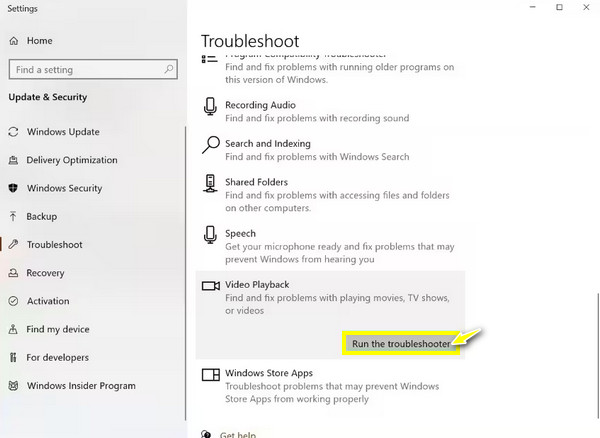
常见问题
-
VLC 能修复 0xc00d36cb 错误代码吗?
是的。除了使用 VLC 作为 Film & TV 应用程序的替代品之外,如果怀疑存在与编解码器相关的问题,您还可以直接修复该问题;您只需将文件扩展名重命名为 .avi,然后在 VLC 的“首选项”窗口中即可解决问题。
-
如何使用 CMD 重置 Microsoft Store 以修复 0xc00d36cb?
在 Windows 搜索栏中,键入 cmd,右键单击命令提示符结果,然后选择以管理员身份运行。键入 wsreset.exe,然后按下 Enter 键。
-
您应该怎么做才能避免出现 0xc00d36cb?
确保下载视频时不会发生干扰,以免影响导致播放问题的某些元素。此外,请将视频放在本地计算机驱动器中,不要使用外部存储驱动器。
-
0xc00d36cb 是计算机独有的吗?
不,即使是控制台也可能会遇到上述错误代码,阻止用户播放任何视频或音乐文件,这可能是由于不受支持的格式造成的。
-
在线工具可以修复 Windows 11/10 上的 0xc00d36cb 吗?
是的。尽管如此,在线视频修复工具仅限于 MP4 和 MOV 等格式,因此如果您无法播放的视频是 AVI、WMV、M4V 等,则在线工具不支持它们。这些在线工具是 File Convertio、OnlineConverter、4DDiG 和 Fix.video。
结论
就是这样!这里写有修复 0xc00d36cb 的有效方法,非常适合导致上述错误代码的原因,例如故障排除、重置 Microsoft Store 或电影和电视应用程序、尝试其他播放器等。如果问题仍然存在,则值得探索 AnyRec 视频修复 修复视频中出现的任何问题,无论是损坏、无法播放还是损坏;此修复工具可以以出色的质量解决所有格式、所有尺寸的问题视频。立即下载!
安全下载
安全下载
 当今 10 个最佳 4K 视频播放器! [特点、优点和缺点]
当今 10 个最佳 4K 视频播放器! [特点、优点和缺点]


